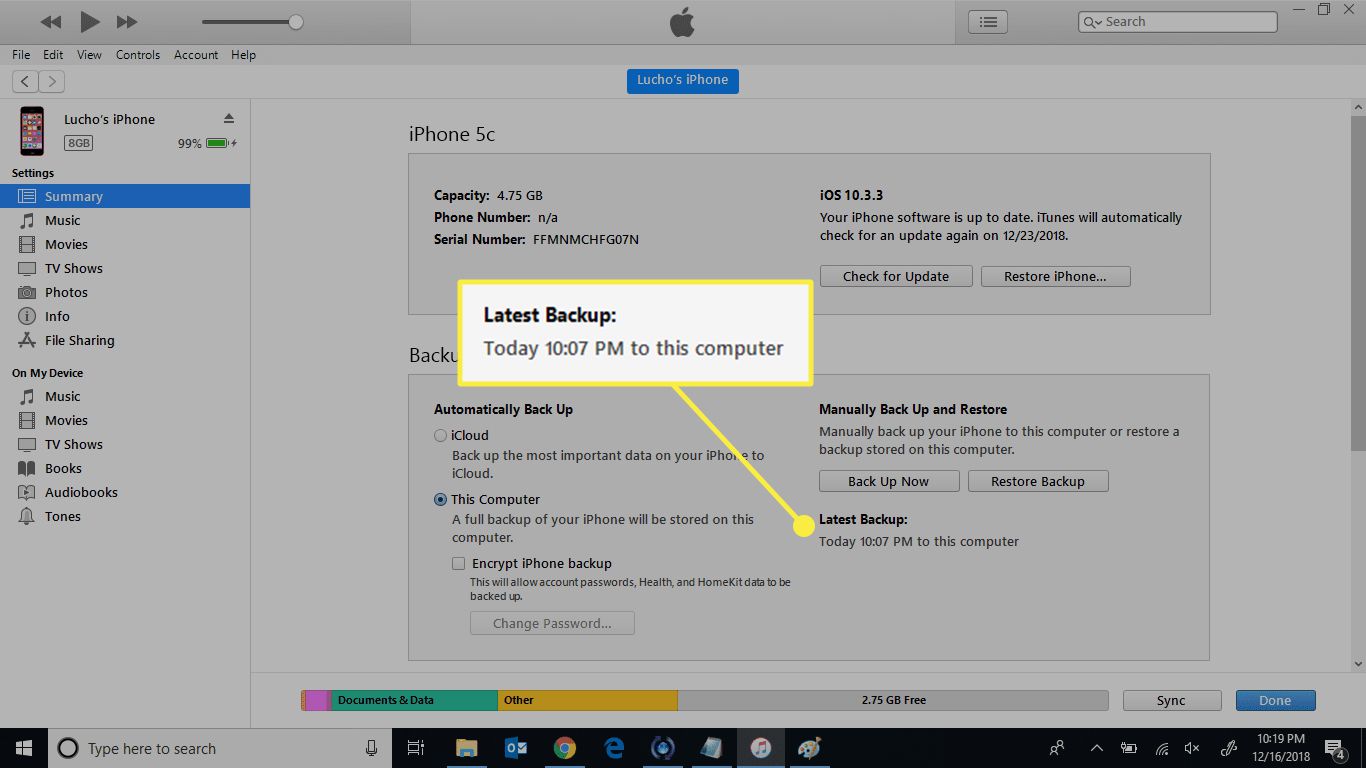Takže potřebujete vědět, jak zálohovat iPhone 5. Vždy je dobré mít zálohu telefonu a naštěstí existuje několik způsobů, jak toho dosáhnout pomocí iCloudu nebo iTunes.
Proč zálohovat iPhone 5?
Existuje několik důvodů, proč to možná budete muset udělat:
- Ztratili jste telefon a je třeba nastavit náhradní.
- Máte nový telefon a potřebujete přenést všechna svá data.
- Omylem jste něco smazali z telefonu.
Pokud se snažíte zjistit, který způsob je lepší, je třeba vzít v úvahu mnoho faktorů, včetně rozpočtu, zabezpečení, flexibility, snadného přístupu atd. Nakonec je to opravdu otázka preference mezi online zálohováním vs. místní zálohu. Představte si iCloud jako online zálohu a iTunes jako lokální zálohu.
Jak zálohovat iPhone 5 na iCloud
Před použitím iCloudu k zálohování je třeba vzít v úvahu několik věcí:
- iCloud nabízí pouze 5 GB cloudového úložiště zdarma. Pokud potřebujete více než 5 GB, budete muset za poplatek upgradovat tarif úložiště a přihlásit se k odběru dalšího úložného prostoru.
- Ujistěte se, že má váš iPhone silné připojení k internetu a že je připojen k nabíječce.
Pokud se obáváte použití dat v mobilním tarifu nebo nemáte silný signál, použijte připojení Wi-Fi.
-
Klepněte na Nastavení na domovské obrazovce.
-
Klepnutím na své iniciály otevřete svůj účet Apple ID.
-
Klepněte na iCloud pro přístup k nastavení iCloudu.
-
Pokud je iCloud Backup vypnutý, klepnutím jej zapnete. Pokud je již zapnuto, pokračujte krokem 8.
-
Zapnout Zálohování iCloud.
Zrkadlovka na čiernom pozadí
-
Budete upozorněni, že tím zabráníte tomu, aby se váš iPhone automaticky synchronizoval s iTunes, klepněte na OK.
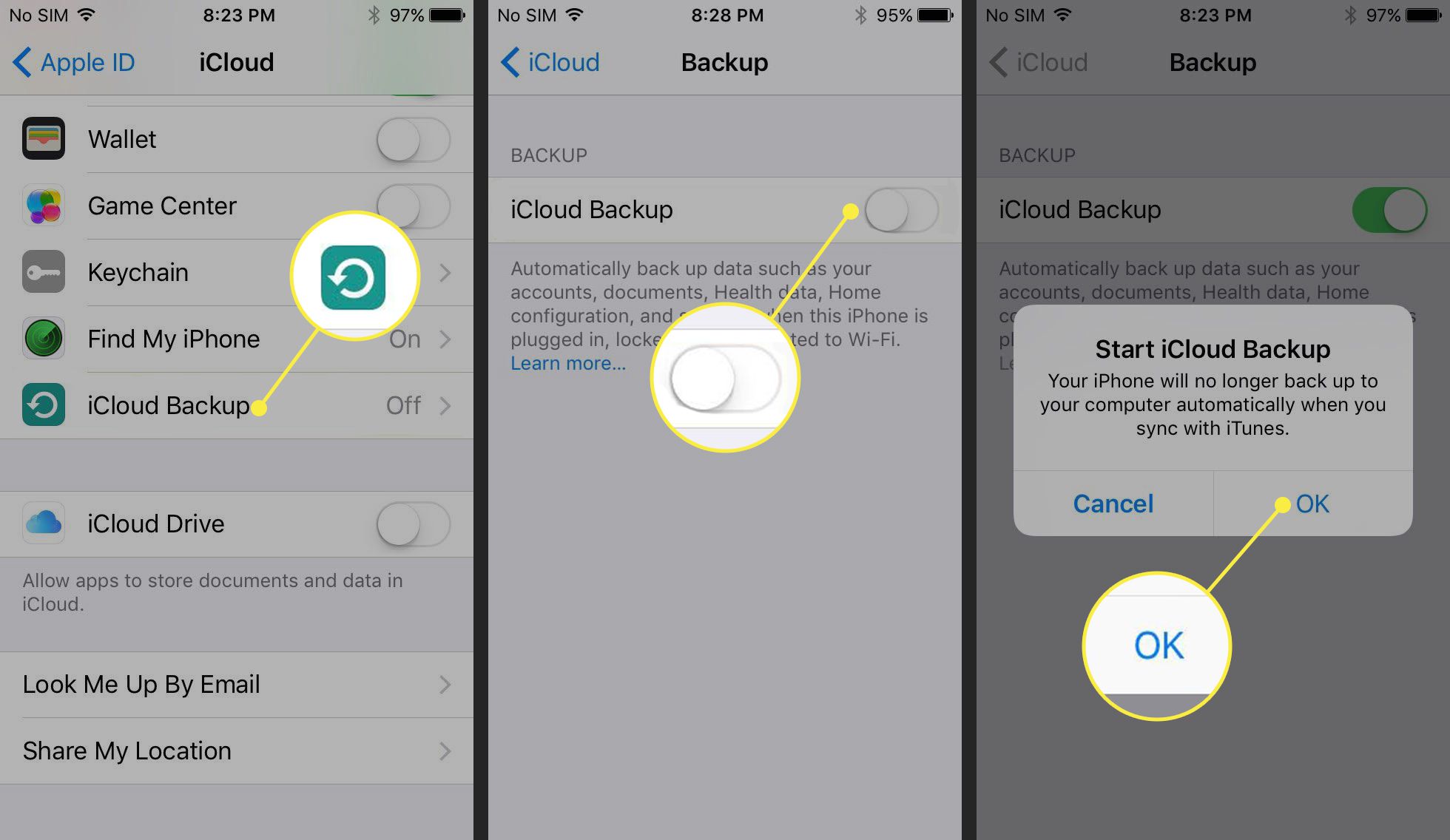
Zrkadlovka na čiernom pozadí
-
Počkejte, až se zapne iCloud Backup.
-
Klepněte na Zálohovat hned zahájíte proces zálohování.
-
Počkejte na dokončení zálohování.
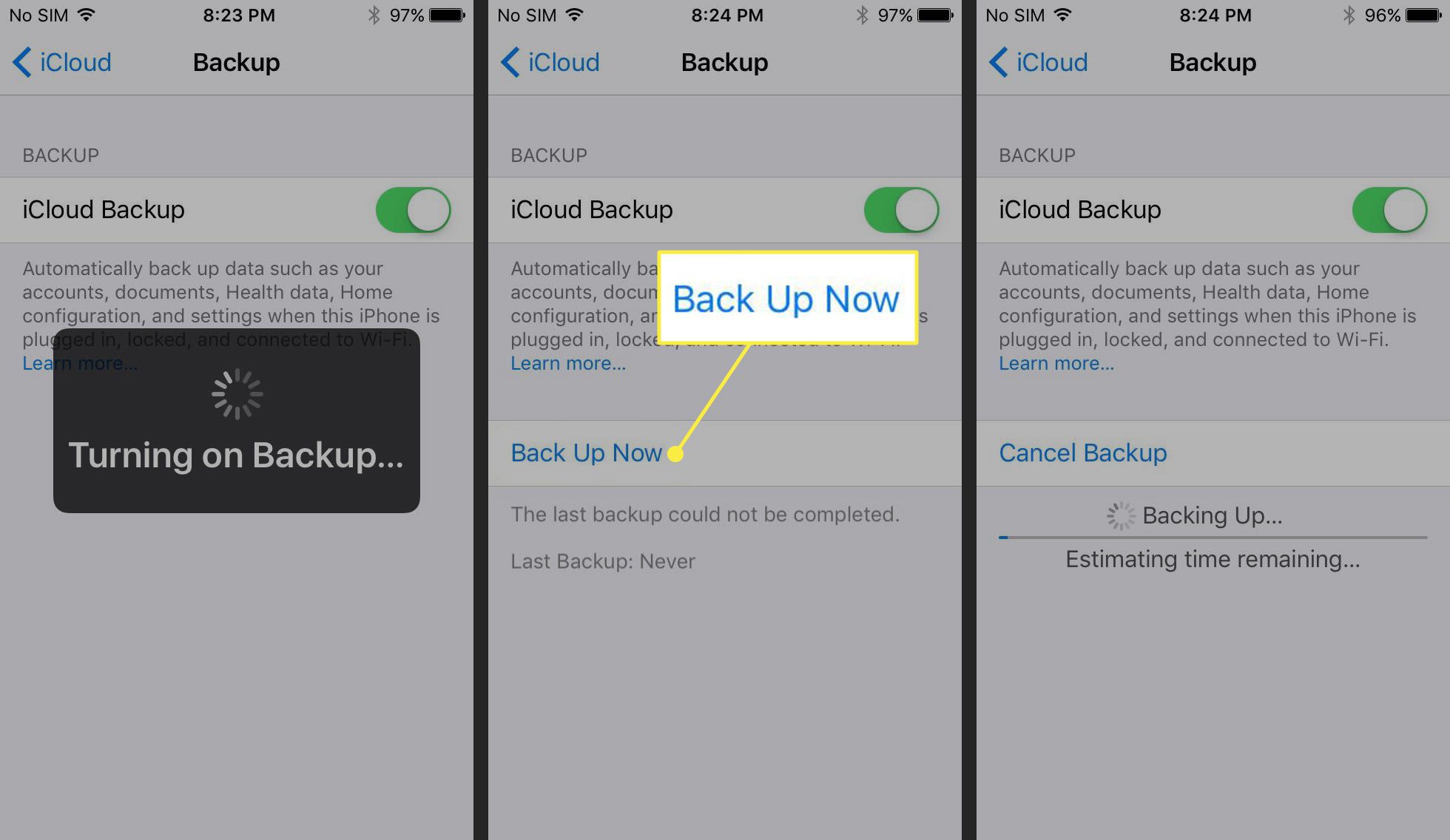
-
Po dokončení se čas poslední zálohy změní z „Nikdy“ na aktuální datum a čas.
Jak zálohovat iPhone 5 pomocí iTunes
Při pokusu o zálohování iPhonu do zařízení se systémem Windows nebo macOS je cesta iTunes. Jednou z hlavních výhod používání iTunes je jeho kompatibilita s oběma operačními systémy. Když budete mít nainstalovanou nejnovější verzi iTunes, bude to v tomto procesu jednodušší, než budete pokračovat, měli byste si iTunes aktualizovat. Jakmile máte nejnovější verzi iTunes, pokračujte v procesu zálohování.
-
Zahájení iTunes.
-
Připojte svůj iPhone 5 k počítači PC nebo Mac. Po připojení vyberte ikonu iPhone ikona vedle rozbalovacího pole médií.
Zrkadlovka na čiernom pozadí
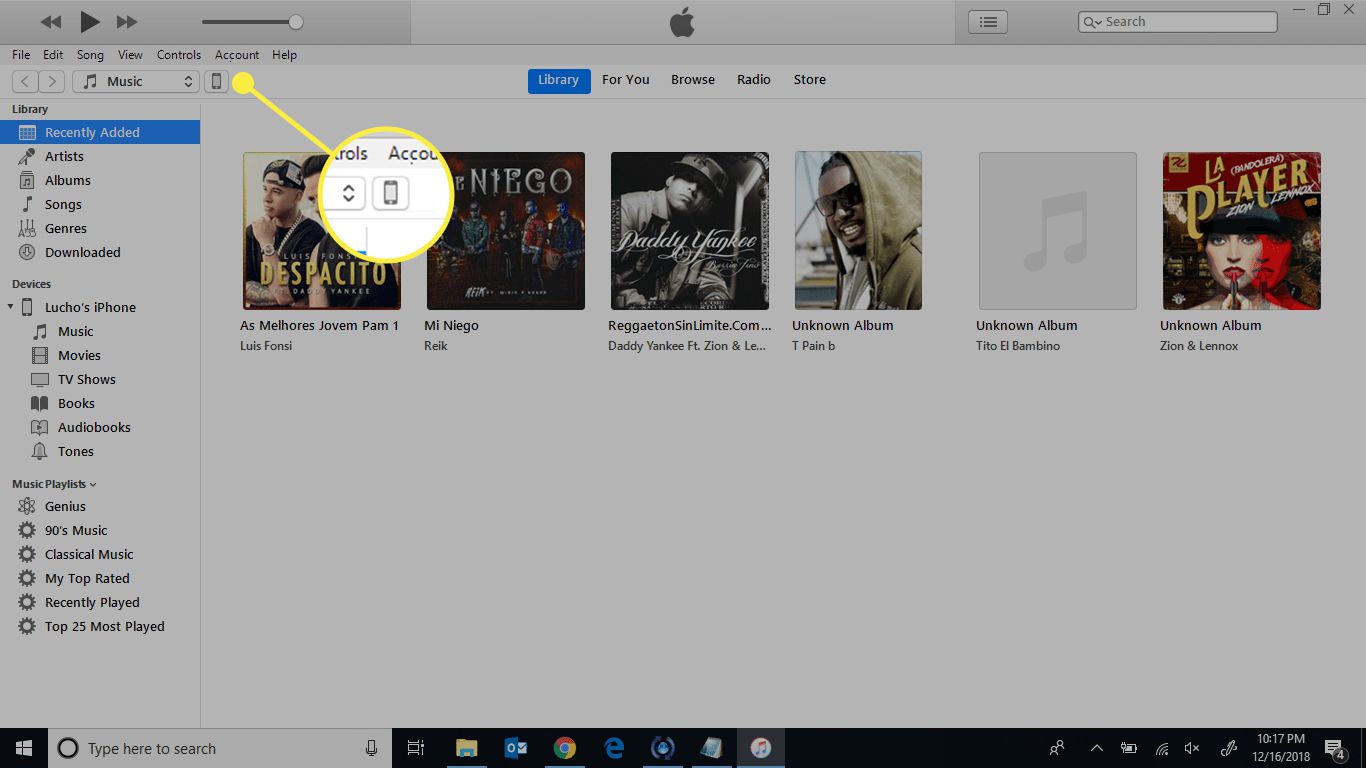
-
Zajistit Automaticky zálohovat je nastaven na Tento počítač.
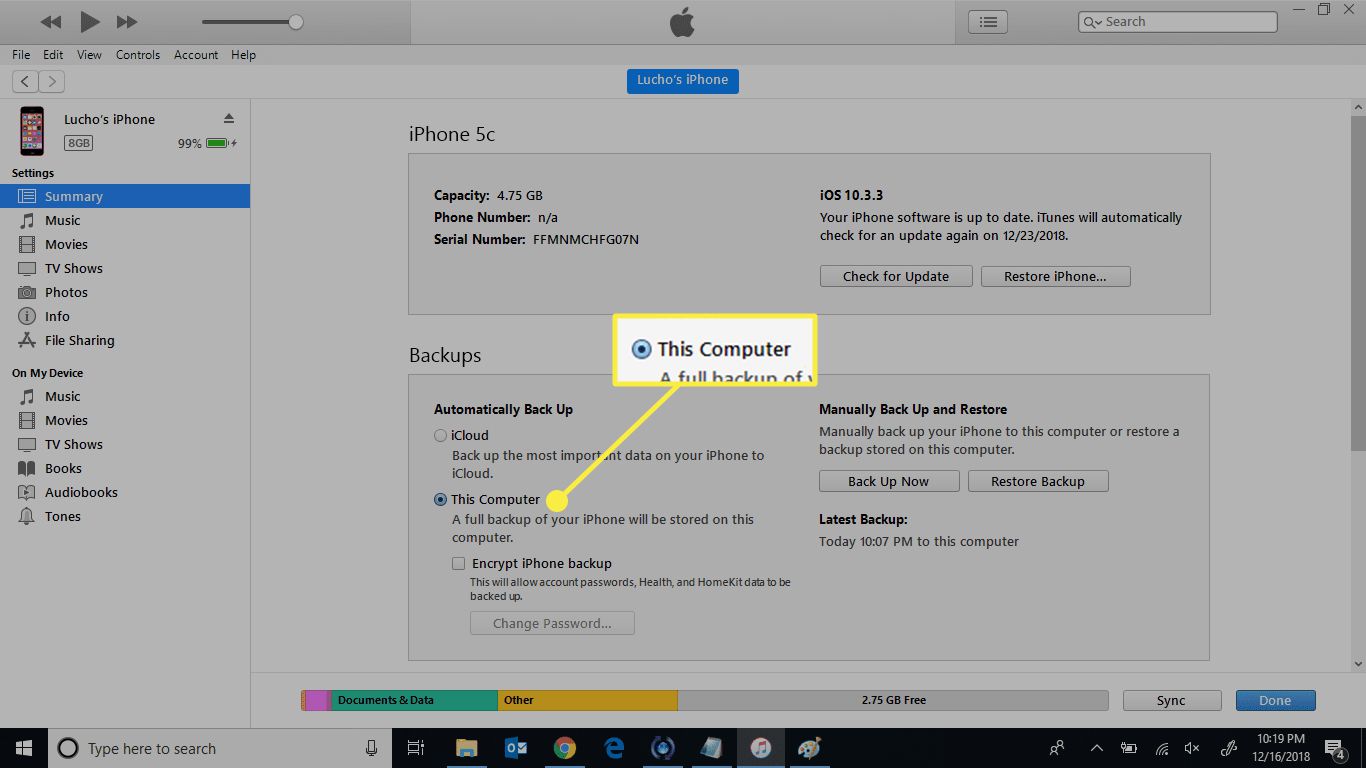
-
Vybrat Zálohovat hned.
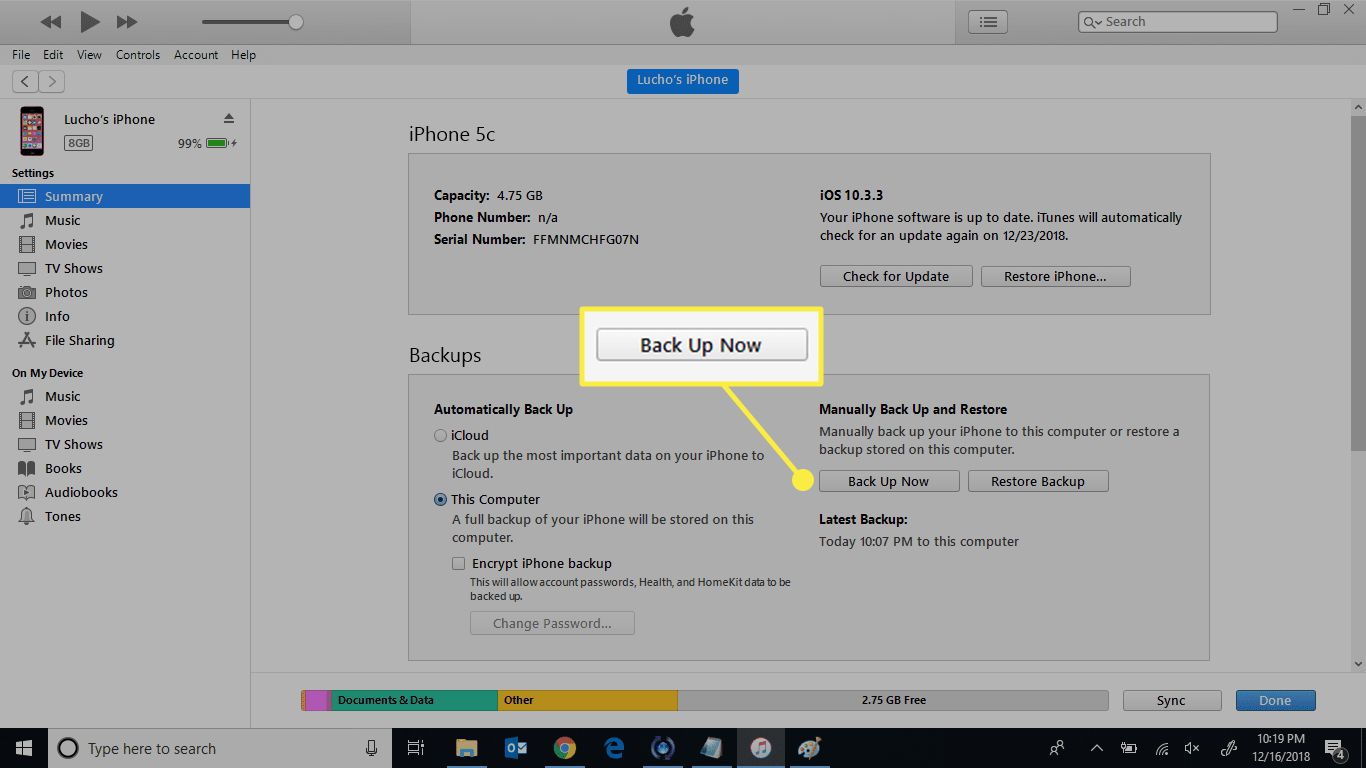
-
Počkejte na dokončení procesu zálohování.
-
Záloha bude dokončena, jakmile nejnovější záloha zobrazí aktuální datum a čas.